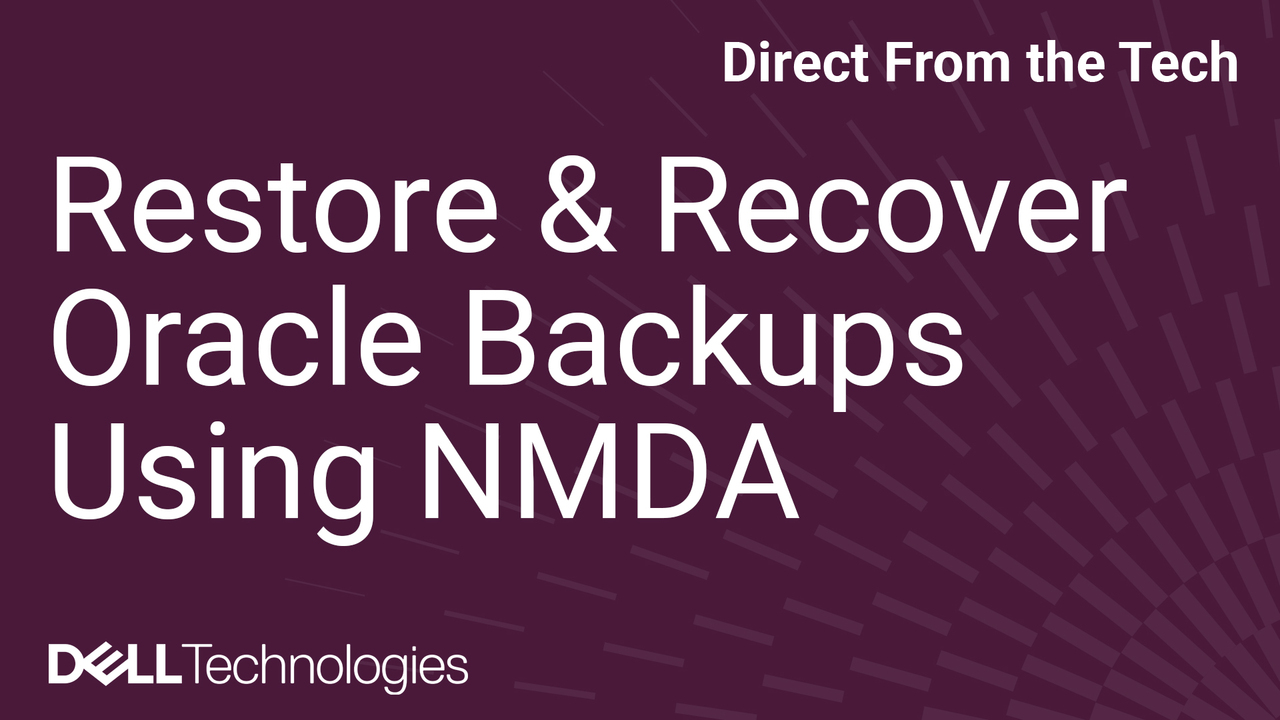こんにちは。デル・テクノロジーズのハウツー ビデオ シリーズへようこそ。このビデオでは、NMCリカバリ ウィザードを使用してOracleリストアを実行する方法を確認します。NMCリカバリ ウィザードは、NMDA、Oracleバックアップ、ファイル システム バックアップなどの一元的なリカバリ方法を備えたNetWorkerデータ ゾーンを提供します。
NMCウィザードを使用するとさまざまなタイプのOracleリストアを実行できますが、このビデオでは、元のソースの場所と最新のポイント イン タイムにリストアを実行する方法を説明します。開始する前に、Oracleクライアントでバックアップが実行されていること、およびこれらのバックアップが参照可能な状態であることを確認します。必須ではありませんが、NMCウィザードを使用してクライアントを事前に作成し、最後にOracleデータベースをこちらのOracleドキュメントに従って適切なマウント モードにすることをお勧めします。
リストアするデータベースに接続しており、リストア操作を開始する前にデータベースが適切なマウント モードになっていることがわかります。この件の詳細については、Oracleのマニュアルを参照してください。次に、[メディア]、[セーブセット]の順に選択し、対象のOracleクライアントでフィルタリングすることで、NetWorkerサーバーで使用可能なOracleバックアップを表示できます。
フィルターには保存日時などの条件を追加できます。ここでは、リストアに使用できるOracleバックアップ ピースのリストと、参照可能な対応するステータスを確認できます。これは、リストアを正常に行うために必要です。リストアを開始するには、[Protection]タブの[client]に移動し、対象のクライアントを右クリックして[Recover]を選択します。次に、実行する別のリストア タイプを指定するための一連のスライドが表示されます。ここでは、データベースを元のホストにリカバリーし、リストア タイプとしてOracleアプリケーション タイプを選択します。
このスライドでは、Oracle HOMEやターゲット データベースへの接続に使用する認証情報メソッドなど、Oracleデータベースへの接続に必要なさまざまなOracle変数を指定します。ここでは、[Oracle OS Authentication]を選択します。OSユーザー名とOracle SIDを指定します。リストアするデータベース全体を選択し、[Next]を選択します。ここには、以前に実行されたデータベース バックアップの一部であるすべてのテーブルスペースのリストが表示されます。
データベースはすでに必要なマウント モードになっているため、ここで[No]を選択します。次に、このスライドでは、データベース ファイルの場所をバックアップ時の場所とは別のディレクトリーに変更できます。ただし、ここではデフォルトの場所を選択して、データベースを元の場所にリストアします。こちらでは、割り当てるリストア チャネルの数について、並列性の度合いを指定できます。
また、リカバリが完了した後にデータベースを開くことを選択します。選択できる各種リストア タイプ ポイントも確認できます。これまでのバックアップをもとに使用可能な直近のデータベースのリカバリーを実施します。追加のリカバリー オプションとして、診断のデスティネーションやデバッグ レベルなどを選択できます。ここでは、さまざまなスライドで以前に選択した選択肢に基づいて生成されるRMANスクリプトの概要を確認できます。ここでは、4つのチャネルが割り当てられており、データベースがリストアされ、リカバリーされ、最後にデータベースが開かれていることがわかります。
このスライドでは、Oracleバックアップが複数の異なるプールに存在する場合に、特定のメディア プールから選択できます。例えば、あるバックアップ プールでバックアップが実施され、後でクローニングされた場合、そのバックアップは2つの異なるメディア プールに存在します。このスライドでは、リストア元となるメディア プールを指定できます。リカバリーに必要なボリュームについては、判断をNetWorkerに任せます。次に、リカバリに名前を付けます。リストアをすぐに開始するか、後でスケジュールされた時刻を指定するかを選択できます。ここでは、このまま今すぐ開始します。以前に実行したデータベース バックアップのサイズによっては、データベースのサイズによっては復元に数分から数時間かかる場合があります。
この例では、データベースは数GB程度なので、リストアの所要時間は比較的短くて済みます。ここでは、生成されたRMANスクリプトに基づいてリストアに4つのチャネルが割り当てられており、リストア ツールがNetWorkerサーバーからデータの読み取りを開始していることが分かります。復元がまだ実行中の場合は、ここで[完了]を選択します。その後、上部の[リカバリー]タブに戻り、現在実行中のリストアをダブルクリックすることで、現在実行中のリストアの進行状況とステータスを確認できます。ご覧のように、リストアはまだ実行中です。少し先に進みます。復元が完全に完了し、必要なすべてのトランザクション ログがリカバリーに適用され、ウィザードで先ほど選択したものと同様に、データベースがオープン モードになっていることが分かります。これは、コマンド ラインからOracleデータベースに接続しても確認できます。データベースは再びオープン ステータスになっています。
ご視聴ありがとうございました。